Po zaimplementowaniu płatności i przesyłania zamówienia w ramach interfejsu API kompleksowego systemu realizacji zamówień przetestuj moduł obsługi, aby upewnić się, że oba procesy działają.
Wymagania wstępne
Aby przygotować się do testowania interfejsu Fulfillment API:
Upewnij się, że masz uprawnienia do edycji projektu Google Cloud Platform powiązanego z kontem Zamawianie kompleksowych usług w Centrum działań. Dostęp do projektu możesz sprawdzić i zmodyfikować w konsoli Google Cloud Identity and Access Management (IAM).
Prześlij plik danych w formacie JSON, który będzie używany do testowania. Kanał danych musi zawierać co najmniej 1 element
Restaurantoraz odpowiadające mu elementyServiceiMenu. Możesz użyć jednego z prawidłowych plików danych utworzonych wcześniej w sekcji Zamawianie kompleksowych plików danych.Zaktualizuj interfejs Fulfillment API, implementując kod działań Checkout i Order submit.
Upewnij się, że adres URL punktu końcowego realizacji zamówienia jest publicznie dostępny.
Testowanie
Testowanie procesu płatności możesz przeprowadzić w Centrum działań, korzystając z automatycznych testów integracji lub szybkiego testowania, używając prawidłowego pliku danych. Jeśli to możliwe, używaj metody testowania automatycznego, aby uzyskać szybsze wyniki i większe pokrycie testów.
Testowanie za pomocą narzędzia do testowania automatycznego
Centrum działań zawiera zestaw automatycznych testów, które możesz uruchamiać na swoim punkcie końcowym realizacji, aby przetestować proces płatności i przesyłania danych. Ta metoda testowania może zaoszczędzić Twój czas dzięki automatyzacji procesu testowania i zapewnianiu powtarzalnego zbioru testów.
Aby przetestować interfejsy obsługi płatności i przesyłania zamówień w ramach interfejsu Fulfillment API, wykonaj te czynności:
- Sprawdź, czy w selecterze środowisk wybrano odpowiednie środowisko.
- W Centrum działań kliknij Zasoby reklamowe > Testowanie integracji.
- Kliknij Nowy test.
- W polu Punkt końcowy realizacji wpisz adres URL punktu końcowego realizacji, który chcesz przetestować.
- W sekcji Przypadki testowe w menu Płatność wybierz przypadki testowe, które chcesz uruchomić. Zalecamy rozpoczęcie od kwalifikującego się koszyka – produkty bez opcji.
- W sekcji Przypadki testowe w menu Przesyłanie zamówienia wybierz przypadki testowe, które chcesz uruchomić za pomocą modułu przesyłania zamówienia. Zalecamy rozpoczęcie od przypadku testowego Zgodny koszyk.
- Możesz też dostosować parametry Sample i QPS:
- Próbki: liczba obiektów restauracji wybranych losowo do testowania.
- Liczba zapytań na sekundę: maksymalna liczba zapytań na sekundę, jaką może obsłużyć Twoje Fulfillment API.
- Aby rozpocząć test, kliknij Uruchom.
Poczekaj na zakończenie testu. Może to potrwać do 20 minut w zależności od liczby wybranych jednostek i przypadków testowych.
Sprawdź wyniki testu integracji, aby mieć pewność, że interfejs API pliku danych i spełniania zamówień działa zgodnie z oczekiwaniami. W przypadku każdego testu wskaźnik sukcesu powinien wynosić co najmniej 95%. W przypadku przypadków testowych o niskim współczynniku powodzenia możesz uzyskać więcej informacji o powiązanych komunikatach o błędzie. Aby to zrobić, kliknij przypadek testowy.
.Testowanie ręczne za pomocą narzędzia do szybkiego testowania
Możesz przetestować proces płatności i przesłać działania za pomocą prawidłowego pliku danych dla usługi Zamawianie od początku do końca. W tym procesie testowania używamy narzędzia do szybkiego testowania, aby przejść przez proces składania zamówienia przez użytkownika i symulować płatności i składanie zamówienia.
Aby ręcznie przetestować plik danych:
- W Centrum działań kliknij Panele > Szybkie testowanie.
- Aby przesłać plik danych, którego chcesz używać do testowania, kliknij Prześlij plik. Plik musi być w formacie NDJSON.
- Po zakończeniu przesyłania kliknij Prześlij.
- Poczekaj, aż system przetworzy plik danych. Może to potrwać kilka minut. Tabela odświeża się automatycznie.
- Gdy stan zmieni się na Sukces, kliknij Szybki test.
- W polu Testuj interfejs API wpisz punkt końcowy interfejsu API do realizacji zamówień, który chcesz przetestować.
- Aby rozpocząć proces zamawiania, kliknij Quick Test (Szybki test).
Przejdź przez cały proces zamawiania, wybierając restaurację i tworząc koszyk.
Aby przetestować punkt końcowy płatności, kliknij przycisk Zapłać.
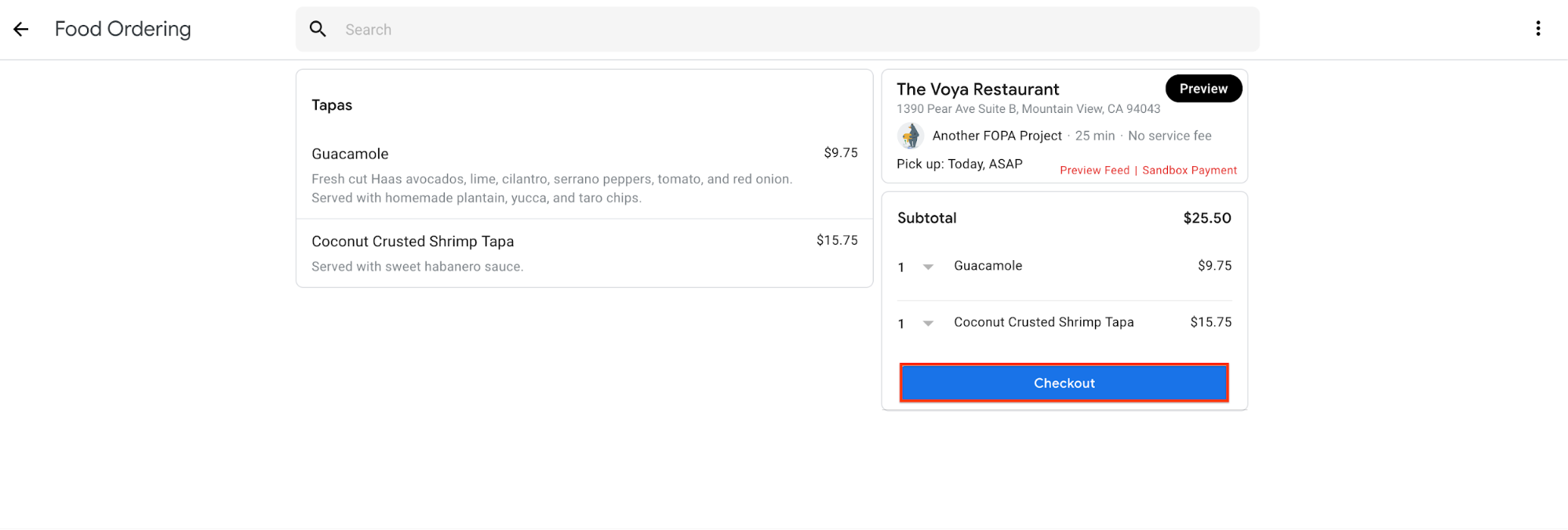
Jeśli proces płatności zakończył się sukcesem, przetestuj punkt końcowy przesyłania zamówienia, klikając przycisk Złóż zamówienie.
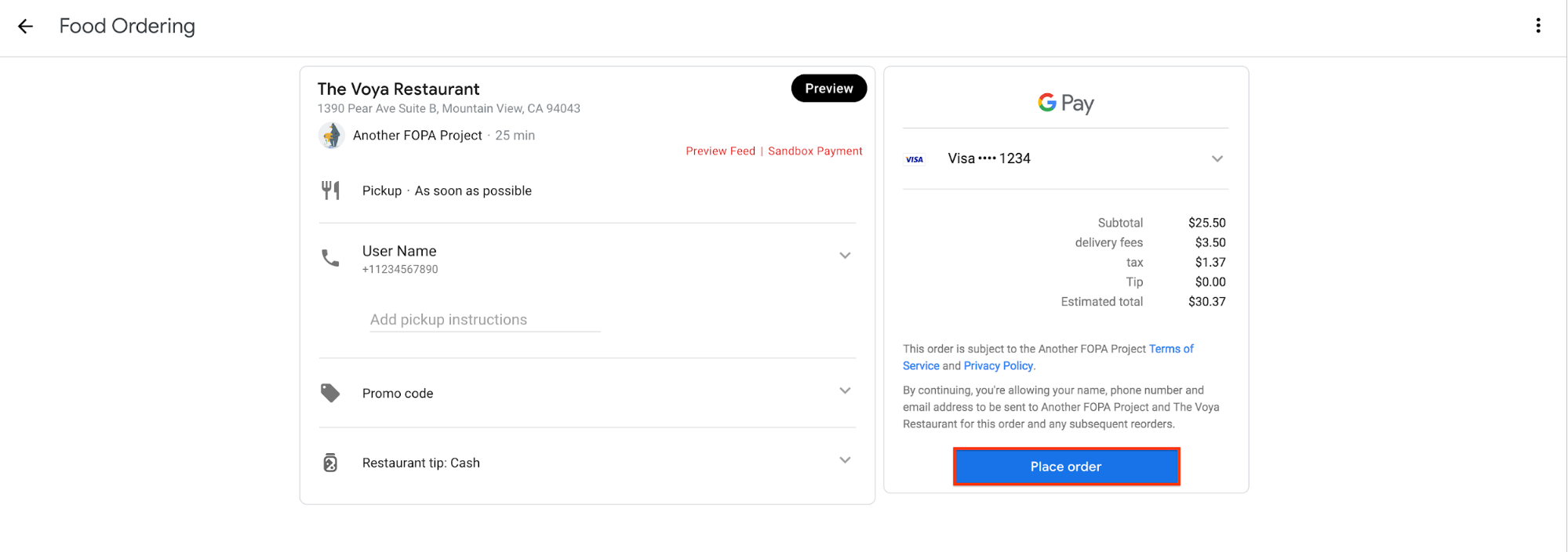
Jeśli zamówienie zostanie przesłane, na ekranie wyświetli się strona potwierdzenia z danymi zamówienia.
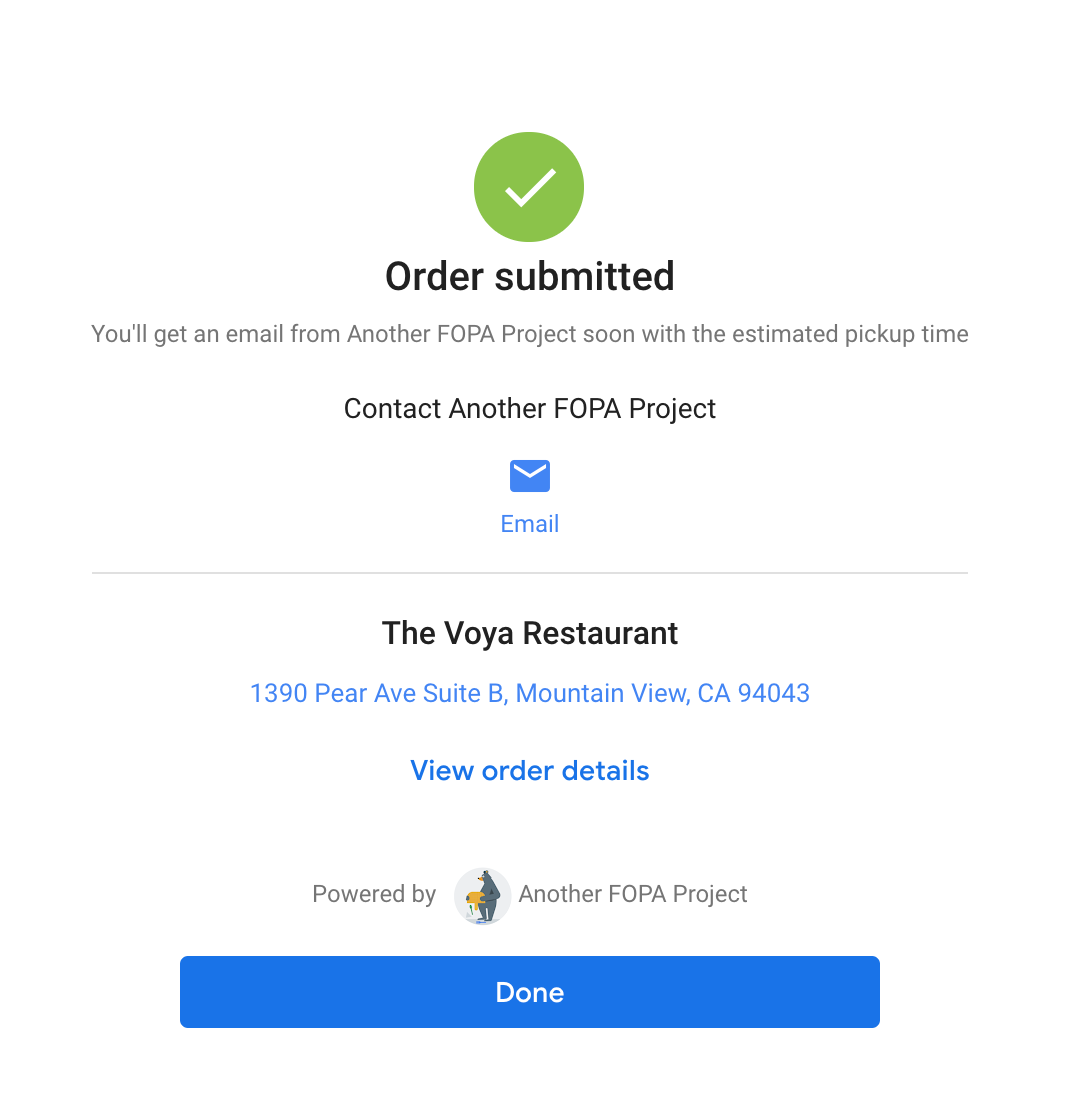
Dodatkowe materiały
Oprócz opisanych powyżej czynności możesz użyć narzędzi w konsoli, aby przetestować proces realizacji zamówienia i rozwiązać problemy z nim związane.
Aby uzyskać dodatkowe wskazówki, skorzystaj z tych narzędzi:
- Konsola Chrome DevTools wysyła i odbiera dane JSON między konsolą a usługą końcową. Podczas ręcznego testowania możesz się posiłkować tymi wynikami, aby rozwiązywać konkretne problemy.
- Punkt końcowy realizacji generuje logi Stackdriver, które są wysyłane do konsoli Google Cloud. Jeśli masz problemy z kodem realizacji, zapoznaj się z tymi logami, aby uzyskać szczegółowe komunikaty o błędach.
